hypermesh与ansys接口之静力分析
基于Hypermesh与ansys的模态分析
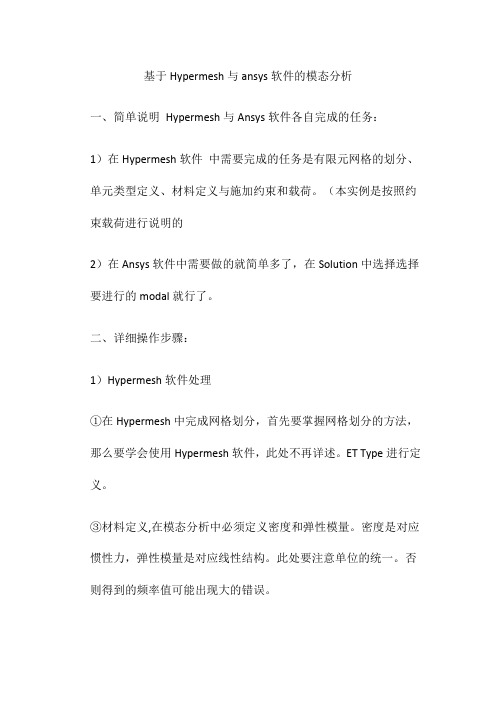
基于Hypermesh与ansys软件的模态分析一、简单说明Hypermesh与Ansys软件各自完成的任务:1)在Hypermesh软件中需要完成的任务是有限元网格的划分、单元类型定义、材料定义与施加约束和载荷。
(本实例是按照约束载荷进行说明的2)在Ansys软件中需要做的就简单多了,在Solution中选择选择要进行的modal就行了。
二、详细操作步骤:1)Hypermesh软件处理①在Hypermesh中完成网格划分,首先要掌握网格划分的方法,那么要学会使用Hypermesh软件,此处不再详述。
ET Type进行定义。
③材料定义,在模态分析中必须定义密度和弹性模量。
密度是对应惯性力,弹性模量是对应线性结构。
此处要注意单位的统一。
否则得到的频率值可能出现大的错误。
④施加约束和载荷(当然在Ansys中做谐响应分析时可以不在Hypermesh中施加载荷)⑤以上步骤完成之后,就要在Ansys进行模态分析。
在进行模态分析之前我们还是要注意出现的问题,这部分是本文说明的重点。
首先,其实当把网格完成之后,还需要删除三维网格以外的单元,比如二维单元、实体模型,这些都会影响有限单元的导入。
我们在划分网格时候为了方便划分网格会进行切割,同样的在我们完成网格之后还要把他们进行组合,可以用Tool中的Organize命令。
我们还会根据不同的零部件产生不同的Component,后面付给不同的单元类型要用到。
第二点,单元类型必须在Hypermesh中定义,不然无法保存成Ansys可以识别的cbd 格式;第三点,当我们完成单元类型的定义和材料属性的定义后,还要做的工作就是在Utility中选择ComponentManager,把我们定义的单元类型和材料付给具有这些性质的Component。
Ansys中打开就不会出现问题了2)Ansys软件处理①在Ansys中需要做的就相对来说简单多了,可以改变Change Jobname,Change Title。
ansys中的静力分析

第1章 静力分析1.1 力的概念力在我们的生产和生活中随处可见,例如物体的重力、摩擦力、水的压力等,人们对力的认识从感性认识到理性认识形成力的抽象概念。
力是物体间的机械作用,这种作用可以使物体的机械运动状态或者使物体的形状和大小发生改变。
从力的定义中可以看出力是在物体间相互作用中产生的,这种作用至少是两个物体,如果没有了这种作用,力也就不存在,所以力具有物质性。
物体间相互作用的形式很多,大体分两类,一类是直接接触,例如物体间的拉力和压力;另一类是“场”的作用,例如地球引力场中重力,太阳引力场中万有引力等。
同时力有两种效应:一是力的运动效应,即力使物体的机械运动状态变化,例如静止在地面物体当用力推它时,便开始运动;二是力的变形效应,即力使物体大小和形状发生变化,例如钢筋受到横向力过大时将产生弯曲,粉笔受力过大时将变碎等。
描述力对物体的作用效应由力的三要素来决定,即力的大小、力的方向和力的作用点。
力的大小表示物体间机械作用的强弱程度,采用国际单位制,力的单位是牛顿(N )(简称牛)或者千牛顿(kN )(简称千牛),1kN =103N 。
力的方向是表示物体间的机械作用具有方向性,它包括方位和指向。
力的作用点表示物体间机械作用的位置。
一般说来,力的作用位置不是一个几何点而是有一定大小的一个范围,例如重力是分布在物体的整个体积上的,称体积分布力,水对池壁的压力是分布在池壁表面上的,称面分布力,同理若分布在一条直线上的力,称线分布力,当力的作用范围很小时,可以将它抽象为一个点,此点便是力的作用点,此力称为集中力。
由力的三要素知,力是矢量,记作F ,本教材中的黑体均表示矢量,可以用一有向线段表示,如图1-1所示,有向线段AB 的大小表示力的大小;有向线段AB 的指向表示力的方向;有向线段的起点或终点表示力的作用点。
1.2 静力学基本原理所谓静力学基本原理是指人们在生产和生活实践中长期积累和总结出来并通过实践反复验证的具有一般规律的定理和定律。
HYPERMESH与ANSYS-WORKBENCH的联合仿真
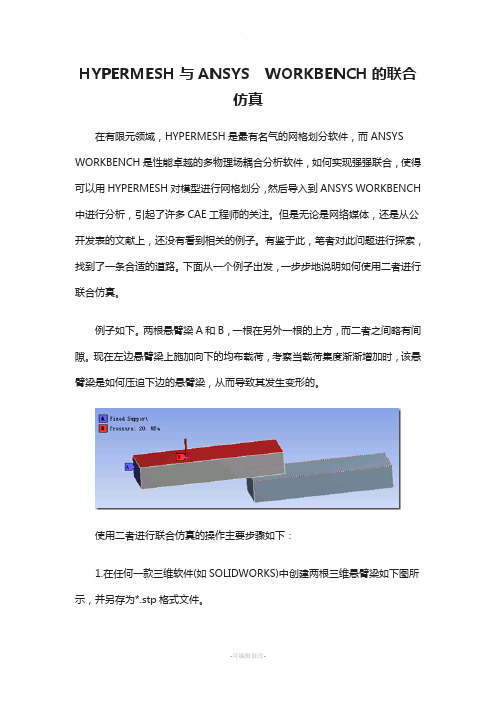
HYPERMESH与ANSYS WORKBENCH的联合仿真在有限元领域,HYPERMESH是最有名气的网格划分软件,而ANSYS WORKBENCH是性能卓越的多物理场耦合分析软件,如何实现强强联合,使得可以用HYPERMESH对模型进行网格划分,然后导入到ANSYS WORKBENCH 中进行分析,引起了许多CAE工程师的关注。
但是无论是网络媒体,还是从公开发表的文献上,还没有看到相关的例子。
有鉴于此,笔者对此问题进行探索,找到了一条合适的道路。
下面从一个例子出发,一步步地说明如何使用二者进行联合仿真。
例子如下。
两根悬臂梁A和B,一根在另外一根的上方,而二者之间略有间隙。
现在左边悬臂梁上施加向下的均布载荷,考察当载荷集度渐渐增加时,该悬臂梁是如何压迫下边的悬臂梁,从而导致其发生变形的。
使用二者进行联合仿真的操作主要步骤如下:1.在任何一款三维软件(如SOLIDWORKS)中创建两根三维悬臂梁如下图所示,并另存为*.stp格式文件。
2.在HYPERMESH中打开此模型,并划分网格。
3. 在HYPERMESH的组件管理器中定义单元类型,材料,并设置组件管理器。
4. 在HYPERMESH中导出有限元模型到ANSYS。
这里得到一个practics.CDB文件。
该文件可以被ANSYS的经典界面读入。
5. 打开ANSYS的经典界面,使用FILE>READ INPUT FROM以读入该文件。
6.在ANSYS的经典界面中使用文档模型的导出功能写出该文件,这里写为file.cdb文件。
7.打开ANSYS WORKBENCH的主界面,并拖入一个Finite Element Modeler组件。
8.在Finite Element Modeler读入file.cdb文件。
9.打开Finite Element Modeler,得到的有限元模型如下。
10.在Finite Element Modeler中生成一个初始的三维模型。
hypermesh导入ansys问题
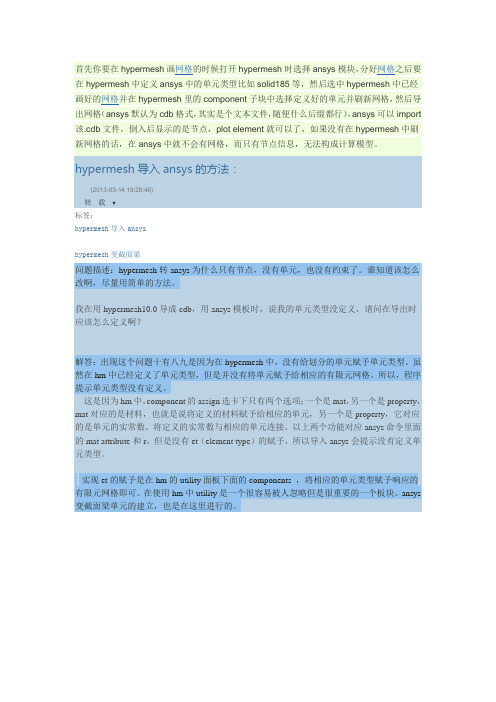
首先你要在hypermesh画网格的时候打开hypermesh时选择ansys模块,分好网格之后要在hypermesh中定义ansys中的单元类型比如solid185等,然后选中hypermesh中已经画好的网格并在hypermesh里的component子块中选择定义好的单元并刷新网格,然后导出网格(ansys默认为cdb格式,其实是个文本文件,随便什么后缀都行),ansys可以import 该.cdb文件,倒入后显示的是节点,plot element就可以了,如果没有在hypermesh中刷新网格的话,在ansys中就不会有网格,而只有节点信息,无法构成计算模型。
hypermesh导入ansys的方法:(2013-03-14 19:28:46)转载▼标签:hypermesh导入ansyshypermesh变截面梁问题描述:hypermesh转ansys为什么只有节点,没有单元,也没有约束了。
谁知道该怎么改啊,尽量用简单的方法。
我在用hypermesh10.0导成cdb,用ansys模板时,说我的单元类型没定义,请问在导出时应该怎么定义啊?解答:出现这个问题十有八九是因为在hypermesh中,没有给划分的单元赋予单元类型。
虽然在hm中已经定义了单元类型,但是并没有将单元赋予给相应的有限元网格。
所以,程序提示单元类型没有定义。
这是因为hm中,component的assign选卡下只有两个选项:一个是mat,另一个是property,mat对应的是材料,也就是说将定义的材料赋予给相应的单元,另一个是property,它对应的是单元的实常数,将定义的实常数与相应的单元连接。
以上两个功能对应ansys命令里面的mat attribute和r,但是没有et(element type)的赋予,所以导入ansys会提示没有定义单元类型。
实现et的赋予是在hm的utility面板下面的components ,将相应的单元类型赋予响应的有限元网格即可。
ANSYS静力分析

2.2 结构线性静力分析基本步骤
2.2.1 建模
另外在选择材料特性时,还需要注意以下几点:
材料的基本弹性性能参数必须定义:如杨氏模量EX、泊松比 PRXY
如果施加惯性载荷(如重力),必须定义材料的密度DENS
创建几何实体模型并划分网格得到有限元模型
如果施加温度载荷时,必须定义材料的热膨胀系数ALPX 对应力敏感区域应划分较细的有限元网格
2.2 结构线性静力分析基本步骤2.2.3 计算结果的 Nhomakorabea处理与分析
在结构线性静力分析中,后处理常用命令如下
a. 查看结果
▪ 从数据文件中读取数据 ▪ GUI: Utility Menu> from ▪ Command: Resume
▪ 读取选定的结果数据 ▪ GUI: Main Menu>General Postproc>Read Results>By Load Step ▪ Command: SET ▪ 使用SET命令可以用载荷步、子步或通过时间来选择数据读 取,如果数据文件中没有制定时间点上的数据结果,程序会 通过线性插值计算出该时间点上的结果
2.2 结构线性静力分析基本步骤
2.2.4 结构线性静力分析实例1
GUI分析步骤 a. 建立几何模型
4)建立几何模型:矩形板中心出现一个圆柱体。Main Menu> Preprocessor>Modeling>Operate>Booleans>Subtract>Volume,出 现Subtract Volumes选择框,先选择矩形板单击OK,点击 subtract volume中的apply,然后选择圆柱体选择next,选择的 模型颜色会发生变化,被切除部分为红色,单击OK ,单击 Subtract Volumes 中的OK。最后得到的模型就是中心带有孔的 矩形板,如图2.1所示。
hypermesh导入ansys
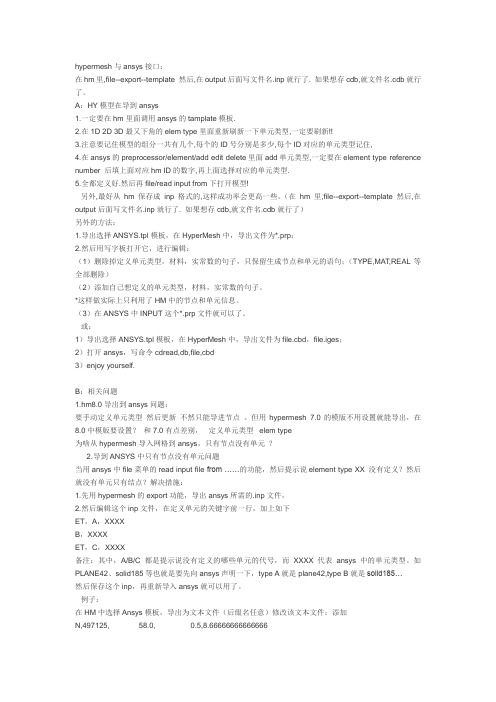
hypermesh与ansys接口:在hm里,file--export--template 然后,在output后面写文件名.inp就行了. 如果想存cdb,就文件名.cdb就行了。
A:HY模型在导到ansys1.一定要在hm里面调用ansys的tamplate模板.2.在1D 2D 3D最又下角的elem type里面重新刷新一下单元类型,一定要刷新!!3.注意要记住模型的组分一共有几个,每个的ID号分别是多少,每个ID对应的单元类型记住,4.在ansys的preprocessor/element/add edit delete里面add单元类型,一定要在element type reference number 后填上面对应hm ID的数字,再上面选择对应的单元类型.5.全都定义好.然后再file/read input from下打开模型!另外,最好从hm保存成inp格式的,这样成功率会更高一些。
(在hm里,file--export--template 然后,在output后面写文件名.inp就行了. 如果想存cdb,就文件名.cdb就行了)另外的方法:1.导出选择ANSYS.tpl模板,在HyperMesh中,导出文件为*.prp;2.然后用写字板打开它,进行编辑:(1)删除掉定义单元类型,材料,实常数的句子,只保留生成节点和单元的语句;(TYPE,MAT,REAL等全部删除)(2)添加自己想定义的单元类型,材料,实常数的句子。
*这样做实际上只利用了HM中的节点和单元信息。
(3)在ANSYS中INPUT这个*.prp文件就可以了。
或:1)导出选择ANSYS.tpl模板,在HyperMesh中,导出文件为file.cbd,file.iges;2)打开ansys,写命令cdread,db,file,cbd3)enjoy yourself.B:相关问题1.hm8.0导出到ansys问题:要手动定义单元类型然后更新不然只能导进节点。
ansys分析前处理hypermesh部分说明

3D ——order change----change-to 2rd(2次单元)3D 单元专程2次单元后会发现有的网格会有问题,再change to 1rd ,然后再一次单元上修改网格,再次转回2次单元,这时会记住前次的中间节点,因此jcuobi 会很小,可能不能导入ansys 分析。
解决方法:可以通过把2维网格复制到另一个层里,去修改网格,然后再生成3维网格和转换成2次单元。
Solid95对应2次单元 相当于 solid45对应一次单元 要设置(螺栓)预紧力单元 要用179单元 在ansys 中设置。
Ansys 分析hypermesh 处理部分:1首先设置hypermesh (9.0)到ansys 分析的处理,设置如下图2 为以上为设置材料设置方法一设置材料方法2设置材料的密度 弹性模量和泊松比3.创建单元类型4 做接触面(要先设好单元类型在设接触对)选择为3D ontact 然后点击进入主界面来选择来选择目标面,进入如图所示的界面(选择“目标面”所在的体,然后点击,根据提示选择next 再选择目标“体”的接触面上的网格单元。
目标面与接触面的选择问题:目标面为粗糙一些的面(相对粗、大、硬点的面)、接触面为相对于不太硬的面。
)同样的方法选择接触面!!!接触对过程中关键字:关键字5和关键字9选下拉菜单中的3 用来调节接触对之间的间隙容差。
下面两副图中的关键字是相互对应的。
网格质量要求:四面体要求min angle 大于7°jacobian大于0.7;对于六面体要求:min angle 大于7°jacobian 大于0.7 还有长宽比aspect小于151. Analytical rigid surfaces and rigid-element-based surfaces must always be the master surface.2. if a smaller surface contacts a larger surface, it is best to choose the smaller surface as theslave surface.3. If that distinction cannot be made, the master surface should be chosen as thesurface of the stiffer body. (The stiffness of the structure and not just the material should be considered when choosing the master and slave surface.)4. the master surface should be chosen as the surface with the coarser mesh if the two surfaces are on structures with comparable stiffnesses.(For nonlinear element ,take half of element length)。
ANSA与Hypermesh功能比较2

对于特征的选择,比较“死板”,更多的是人为的去手动选择,导致效率低,出错率 高,对于此劣势一直没有进行更新。
CAE咨询,找有限元在线! ---因为专注,所以卓越!
400-639-6699
ANSA能通过逻辑运算(and, or, not, …)隐藏和显示操作对象,使得ANSA更加人性化,符合使用
丰富的CAD接口功能
ANSA具有丰富的CAD接口,能方便的与各种CAD进行数据的交互,尤其是对UG、CATIA、Pro/e主 流CAD的接口方面。同时ANSA提供了批处理数据传输的能力,这一点比HyperMesH要快的多。在处理 IGS模型方面,ANSA由于导入的几何精度比HyperMesH导入的要高,速度方面略比HyperMesH慢一些, 另外HyperMesH在导入CATIA的. CATPart格式、Pro/e格式等时,需要购买相应的模块,才能导入以上格 式文件降低了软件的性价比。
多样化中面抽取界面 整-因为专注,所以卓越!
400-639-6699
在显示的选取方面,ANSA可以根据模型的PID,MID和thickness等显示模型,而在最新的HyperMesh 版本中才可以实现这个显示功能;但由于它的多级菜单操作,操作起来相对不如ANSA快捷方便。
CAE咨询,找有限元在线! ---因为专注,所以卓越!
400-639-6699
几何与网格关联
孤立网格(与几何分离)
孤立网格开孔
CAE咨询,找有限元在线! ---因为专注,所以卓越!
400-639-6699
丰富的网格生成算法
400-639-6699
对于单元厚度及材料的赋予,ANSA在之前的版本中就可以在抽中面时就可以很方便的赋予中面的厚度及
- 1、下载文档前请自行甄别文档内容的完整性,平台不提供额外的编辑、内容补充、找答案等附加服务。
- 2、"仅部分预览"的文档,不可在线预览部分如存在完整性等问题,可反馈申请退款(可完整预览的文档不适用该条件!)。
- 3、如文档侵犯您的权益,请联系客服反馈,我们会尽快为您处理(人工客服工作时间:9:00-18:30)。
Hypermesh与ansys接口之静力分析
Author:lzkhnu
2010年10月31
一.分析概述:
分析目的:通过简单的模型分析,让大家了解hypermesh与ansys的接口操作,对hypermesh这个前处理软件有个很好的认识。
分析步骤:
1.有限元前处理;
2.有限元计算;
3.分析结果
二.有限元前处理:
在本例中,由于模型简单直接在hypermesh中建立模型,大部分模型是通过三维几何软件导出igs格式导入,igs格式可以很好的保证几何信息的完整性。
HYPERMESH软件进行有限元前处理分析。
有限元分析前处理过程主要包括:网格的划分,单元的定义以及载荷的施加。
具体过程如下:
1.网格划分:
网格模型
2.单元定义
通过Utility面板实现对单元属性的定义
首先通过ET Type 创建solid45的单元属
性。
再通过Material创建Q235材料特
性。
然后通过ComponentManager赋给单元。
定义材料属性
Component面板Utility面板
3.约束施加
通过analysis-constraints对模型一端进行全约束。
由于选用solid45单元的缘故,所以只能约束三个平动自由度。
具体约束方式如下图
定义约束
添加约束后的模型
4.载荷施加
通过analysis-forces对模型施加载荷,这里直接在节点处施加力即可。
施加载荷后的模型
5.定义求解卡片
有些人喜欢只是在hm中划网格,加载附材料等在求解器中完成,我个人是比较喜欢在hm中完成所有前处理过程的。
包括定义求解,导入ansys只是用来求解和后处理而已。
(这也导致对ansys的操作过于生疏)
设置求解卡片
在完成上述工作后,以.cdb格式保存。
导入到ansys进行求解。
三.结果分析:
计算结果如下图,应力云图和位移云图。
我分别列出用ansys查看结果和用hyperview 查看结果的截图。
看个人喜好,对于简单模型我是在ansys下查看,但对于大型模型用ansys 查看就没有hyperview那么方便了。
应力云图(ansys下)位移云图(ansys下)
应力云图(hyperview下)
位移云图(ansys下)
四.总结:
Hypermesh不仅有强大的网格划分功能,跟多种求解器更有很好的接口。
熟悉hypermesh 与各种求解器的接口操作。
对于计算分析,可以提高一定的效率。
当然,各种软件使用起来完全看个人习惯。
